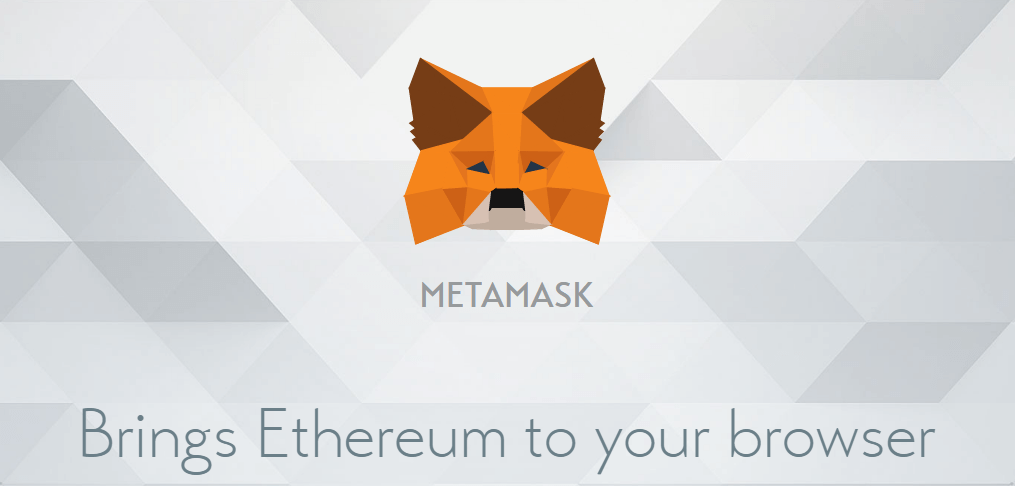
Google Chrome のクロームアプリで使えるイーサウォレット「 MetaMask(メタマスク)」の使い方を紹介します!
この記事で紹介する内容は、MetaMaskから各取引所へ送金する手順です。
「MetaMaskに送金したのはいいけど、取引所へ戻す方法がわからない!」という方はぜひ参考にしてください。
誰でも分かるように、画像付きで具体的に解説しています。
▼各取引所からMetaMask(メタマスク)に送金したい方。
下の記事でまとめました。参考にしてみて下さい。
-
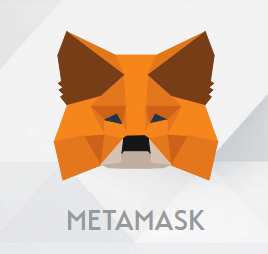
-
MetaMask(メタマスク)の使い方!取引所からMetaMaskに送金する方法は!?取引所ごとにまとめました!
Google Chrome のクロームアプリで使えるイーサウォレット「 MetaMask(メタマスク)」の使い方を紹介します! この記事では、各取引所からMetaMaskに送金する手順を ...
まずはじめに
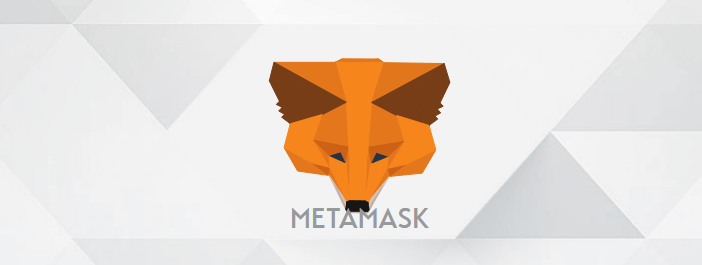
最初に手順を簡単に説明します。
- 受け取りたい取引所で入金アドレスを取得
- MetaMaskに移動して入金アドレスへ送金手続き
この2ステップです!
ですので、まずは各取引所の入金アドレスを取得する手順から説明していきます。
取引所はいくつもありますので少し長くなります。
「取引所のアドレスは分かるからMetaMaskのところだけ教えて!」
という人は「 MetaMask(メタマスク)で送金手続き 」をクリックして移動してください。
取引所で入金用アドレスを取得する手順

入金アドレスを取得する前に一つだけ注意点があります。
それは間違えて違う仮想通貨のアドレスを取得しないこと。
アドレスは仮想通貨ごとによって異なるものです。
「入金用アドレスは同じだと思ってビットコインアドレスに送ってしまった!」
あとで気付いて手遅れになることもありますから十分気をつけましょう!
bitFlyer(ビットフライヤー)で入金用アドレスを取得
まずはbitFlyerにログインしましょう!
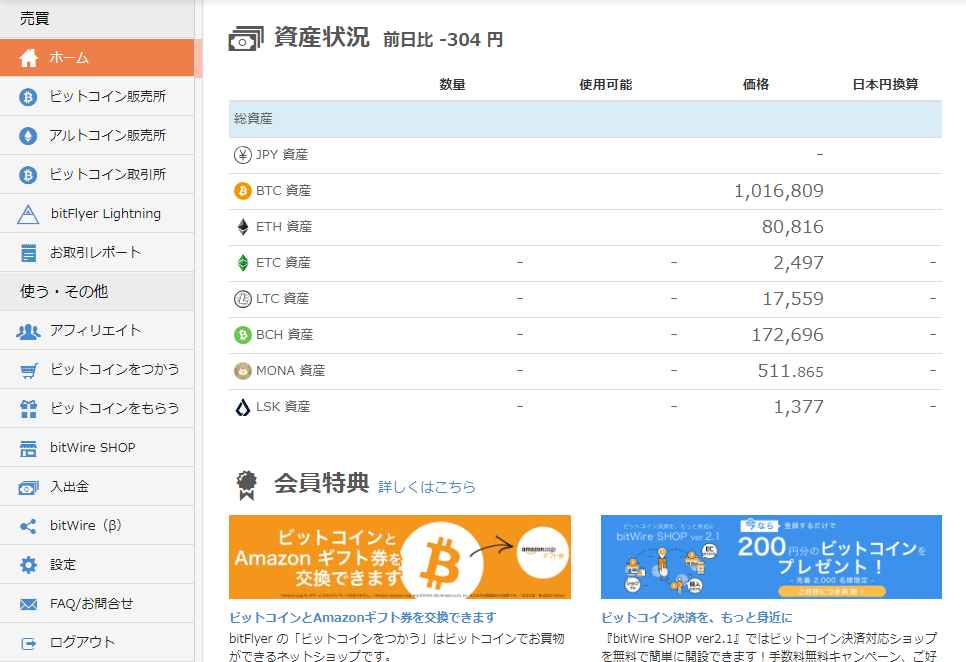
bitFlyerのホームへ移動します。
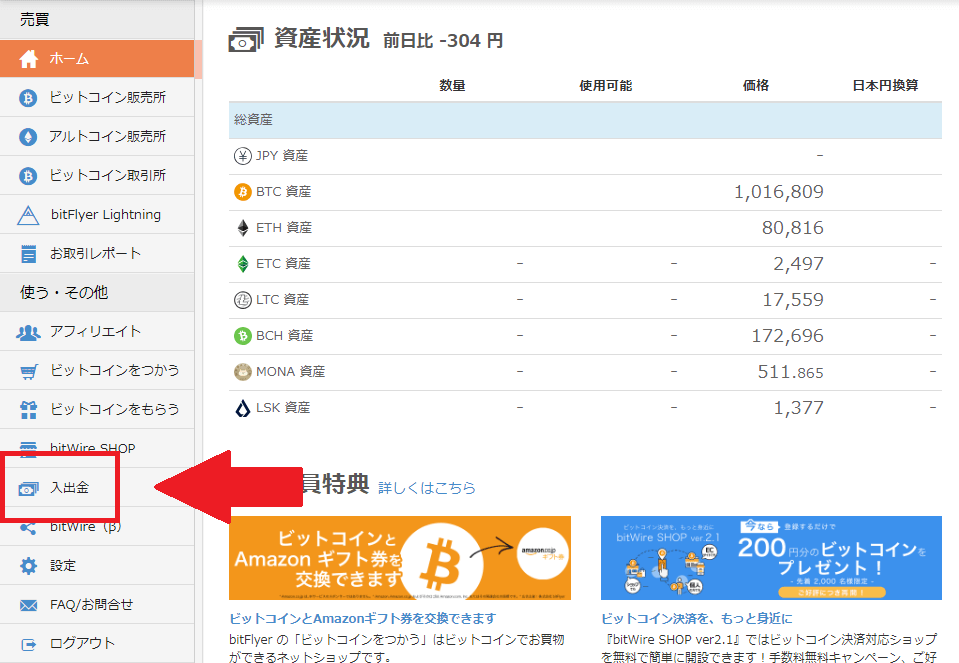
次に左側にあるメニュー一覧の「入出金」の項目をクリックします。
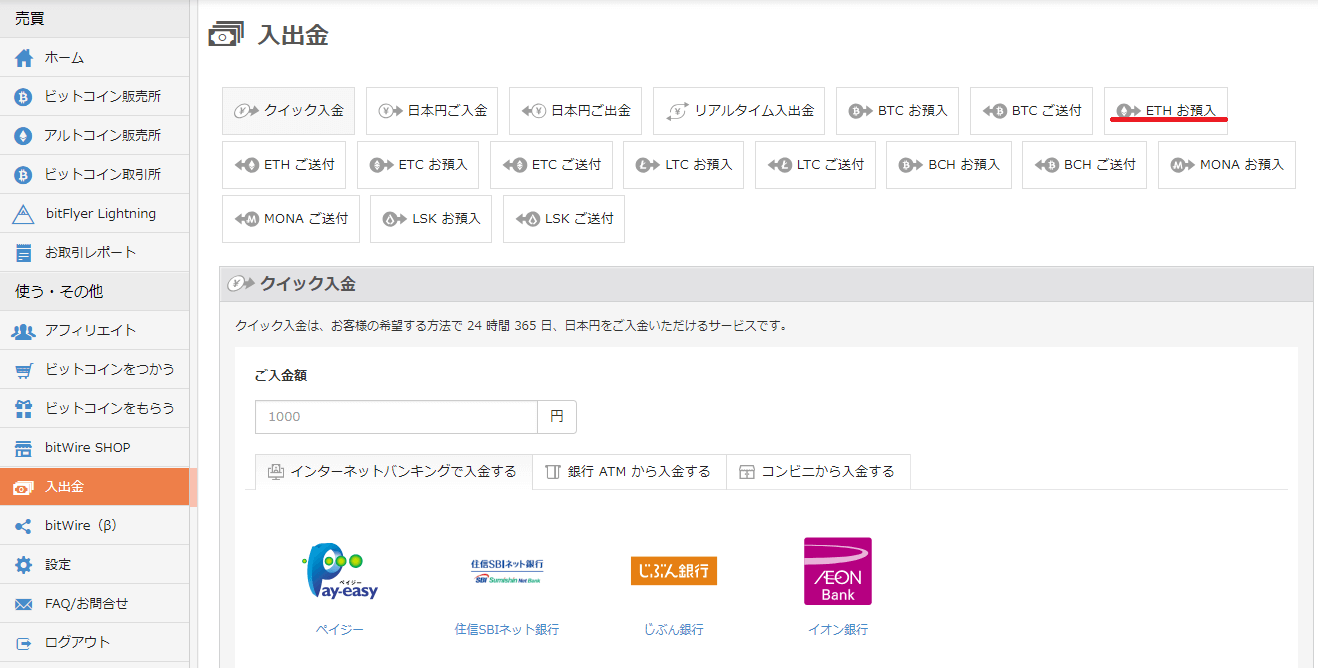
入出金ページに移動しましたね。
上に通貨と入金・出金を選択する項目があります。
今回はイーサリアムをbitFlyerに入金するので「ETH お預入」を選びましょう。
ETH(イーサリアム)と ETC(イーサリアムクラシック)があります。一文字違いで間違う人もいるので、選ぶ際は気をつけてください。
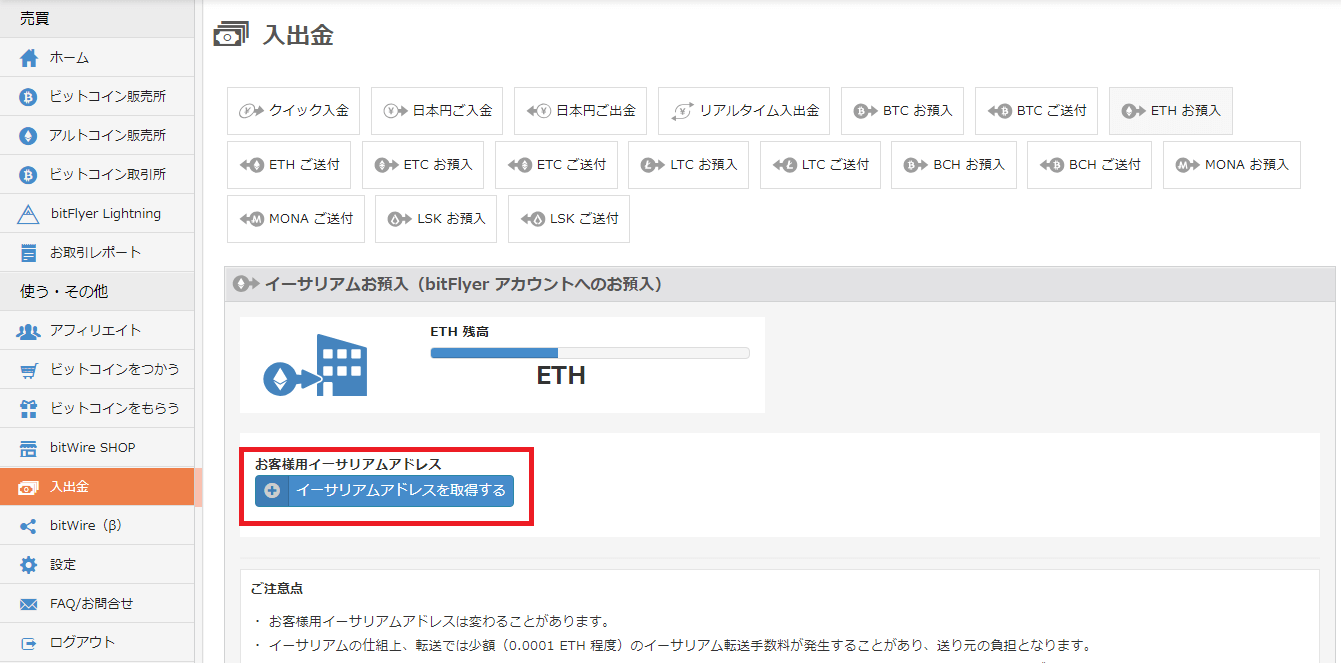
イーサリアムの入金アドレスのページへ。
初めてイーサリアムのアドレスを利用する場合は取得する必要があります。
画像のように【イーサリアムアドレスを取得する】のボタンがあるのでクリックしましょう。
2回目以降の場合は、既にアドレスが発行されているので、ここにアドレスが表示されます。
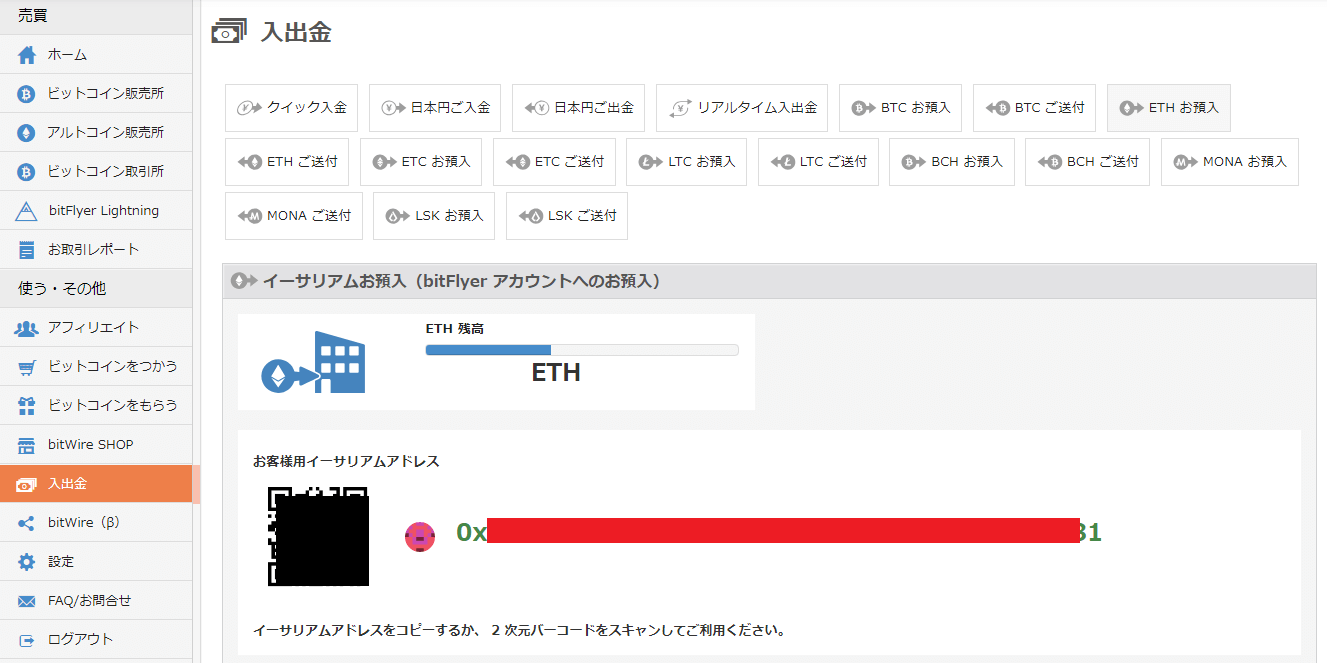
【イーサリアムアドレスを取得する】のボタンをクリックするとアドレスが表示されます。
画像では、赤で塗り潰している部分です。
これでbitFlyerの入金用アドレスが取得できました。
あとは、このアドレスをコピーしてMetaMaskで送金手続きをするだけです。
次は「 MetaMask(メタマスク)で送金手続きの手順 」に移動して送金してみましょう!
Zaif(ザイフ)で入金用アドレスを取得
まずはZaifにログインしましょう!
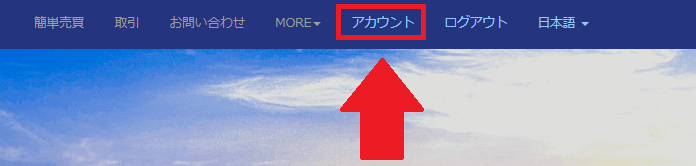
ログインすると右上に【アカウント】とあるのでクリック。

アカウントページへ。
入金用アドレスを取得したいので「入出金と履歴」を選択して次に進みます。
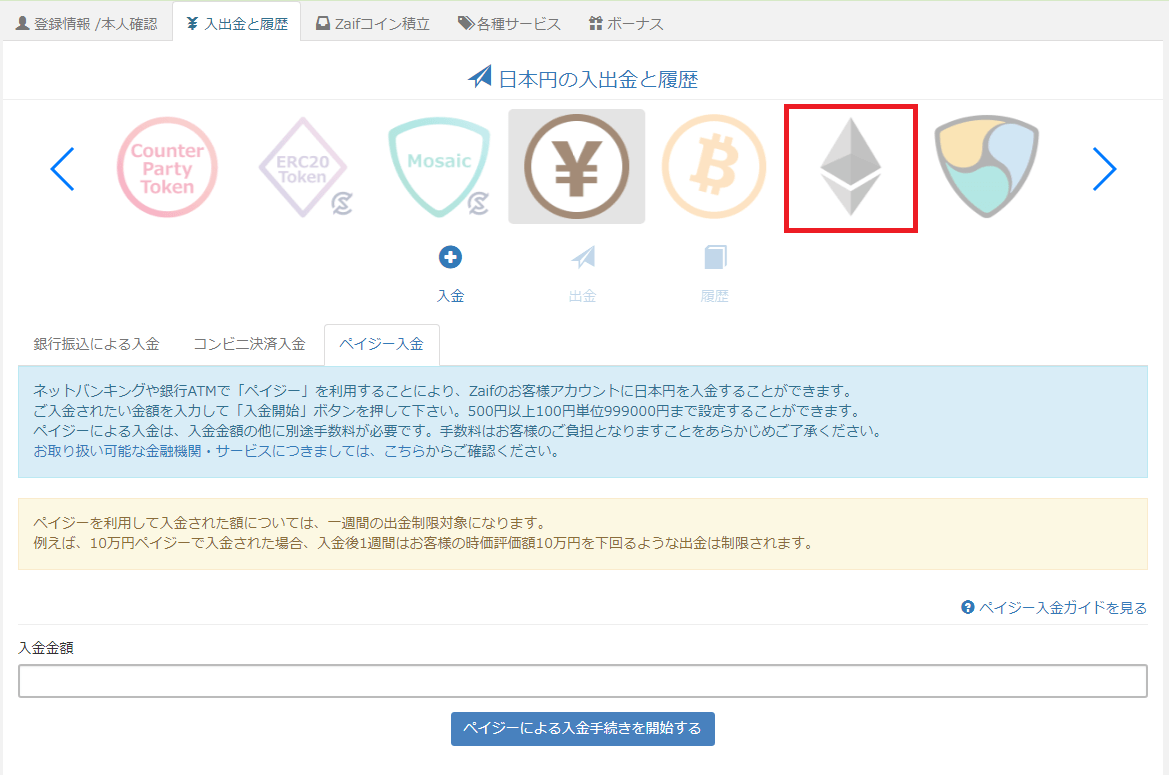
入出金ページに移動しましたね。
イーサリアムの入金用アドレスを取得したいので、まずはイーサリアムを選択しましょう。
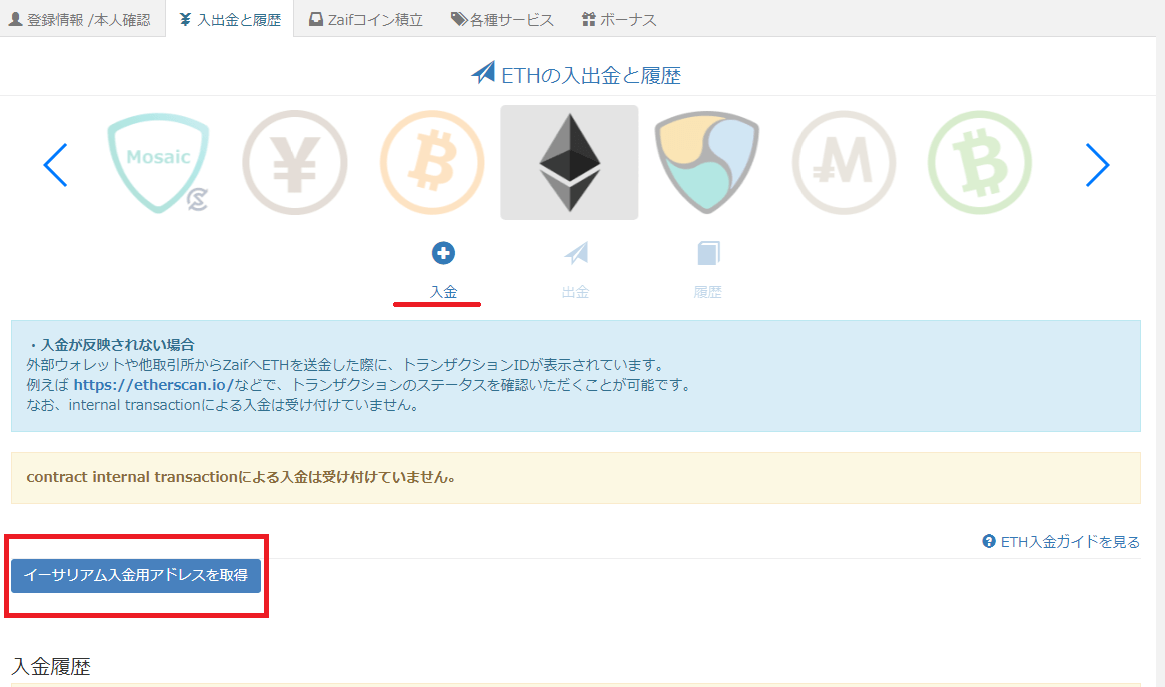
イーサリアムの入出金ページへ。
項目が「入金/出金/履歴」と3つあります。
今回は入金用アドレスを取得するので入金を選択。
初めての場合は、上の画像のように【イーサリアム入金用アドレスを取得】のボタンが表示されます。
ですので【イーサリアム入金用アドレスを取得】をクリックします。
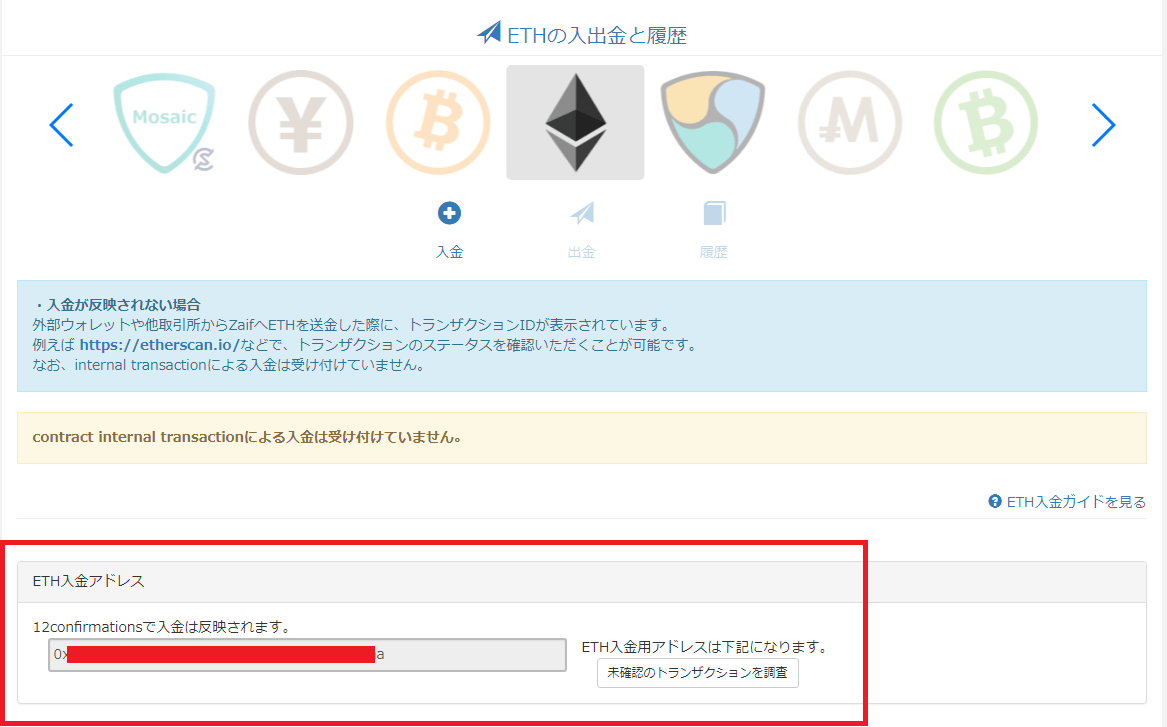
【イーサリアム入金用アドレスを取得】のボタンをクリックするとアドレスが表示されます。
画像では、赤で塗り潰している部分です。
2回目以降の場合は、【イーサリアム入金用アドレスを取得】ボタンはなく、最初からアドレスが表示されています。
これでZaifの入金用アドレスが取得できました。
あとは、このアドレスをコピーしてMetaMaskで送金手続きをするだけです。
次は「 MetaMask(メタマスク)で送金手続きの手順 」に移動して送金してみましょう!
bitbank(ビットバンク)で入金用アドレスを取得
まずはbitbankにログインしましょう!
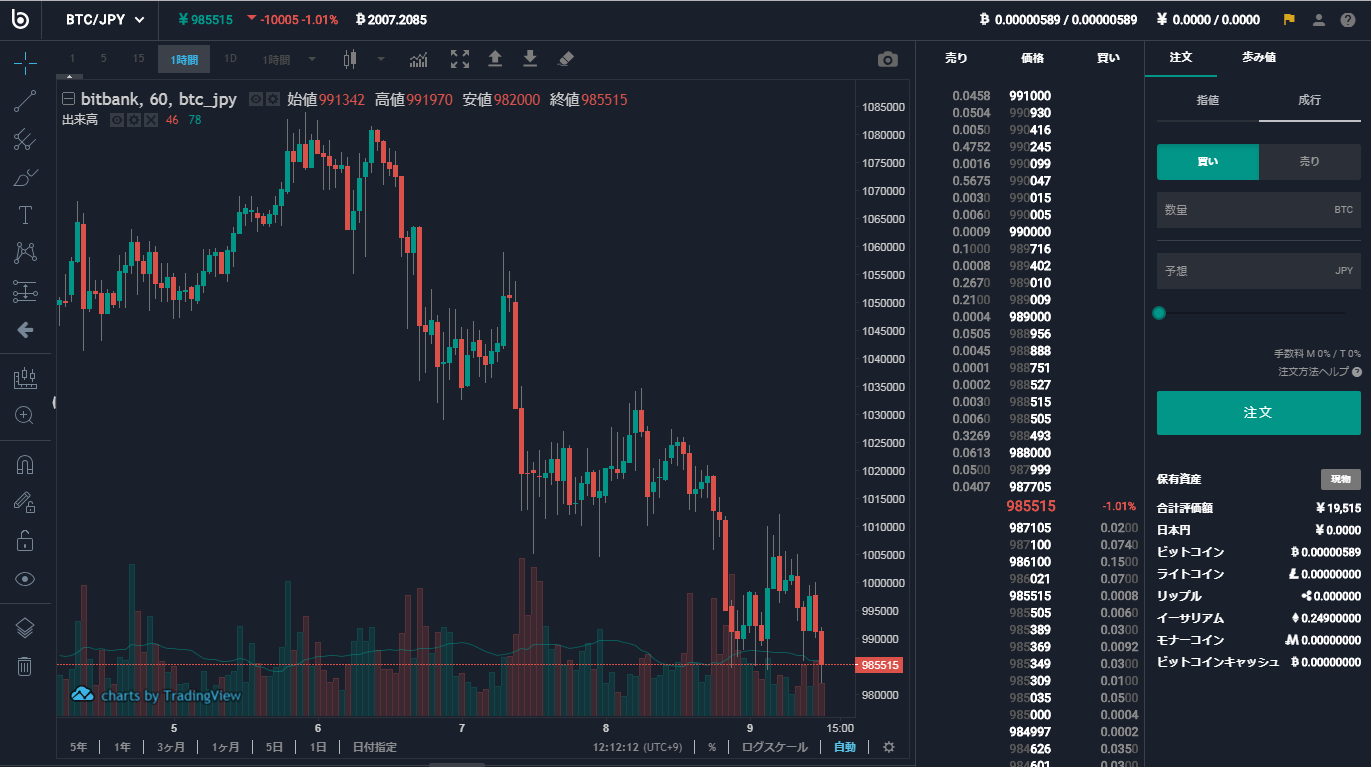
ログインできましたね。
次に右上にある人型アイコンをクリックしてメニュー一覧を開きます。
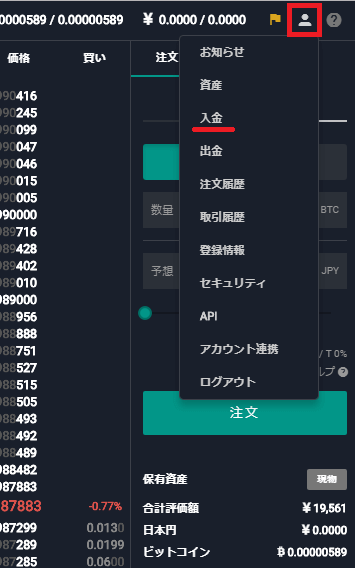
色々な項目が並んでいますね。
今回はイーサリアムの入金アドレスを取得するので【入金】をクリック。
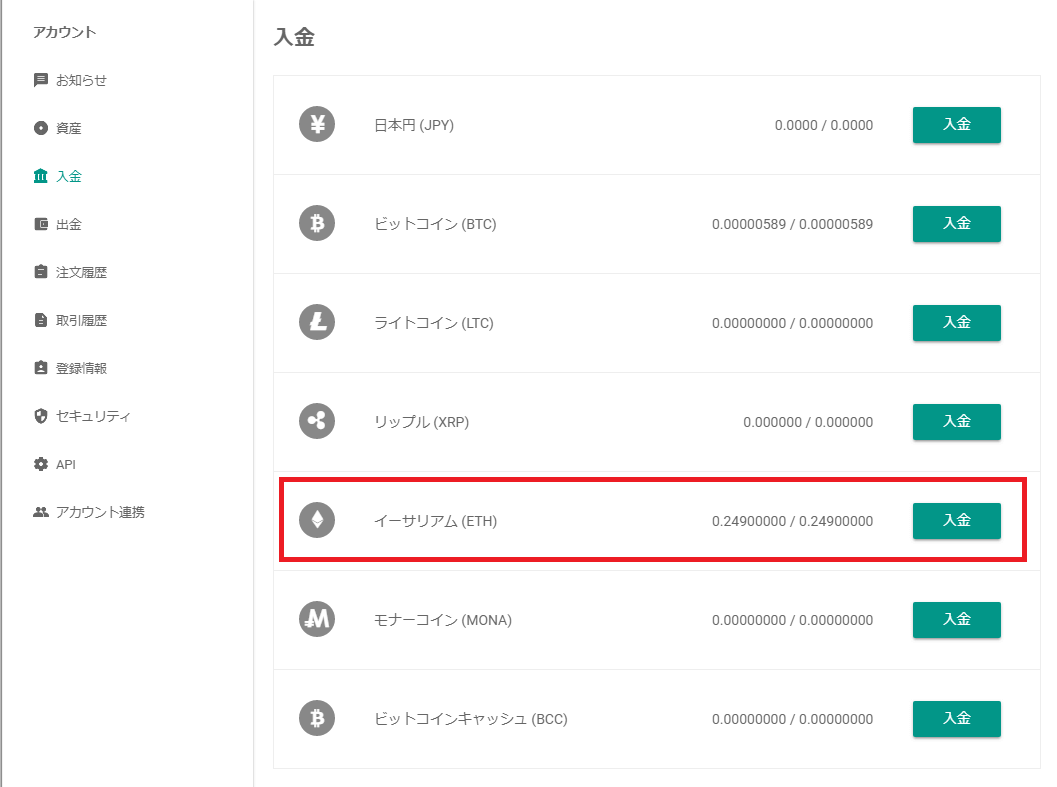
入金ページに移動できましたね。
イーサリアム(ETH)の項目に【入金】ボタンがあるのでクリックしてアドレスを取得しましょう!
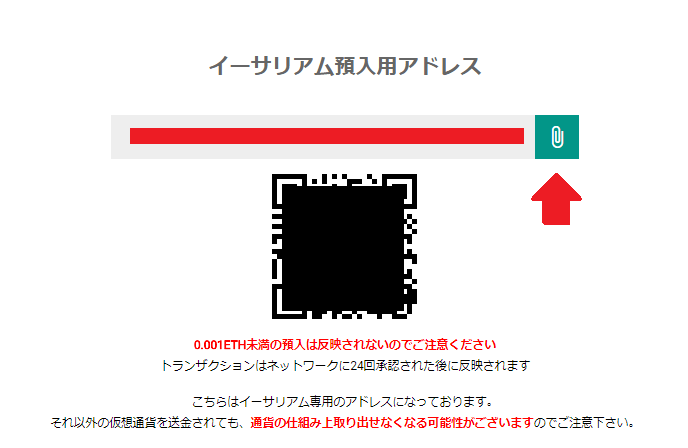
イーサリアム預入用アドレスのページへ。
赤で塗り潰している部分がアドレスになります。
あとはアドレスをコピーしてMetaMaskで送金手続きをするだけです!
次は「 MetaMask(メタマスク)で送金手続きの手順 」に移動して送金してみましょう!
BITPoint(ビットポイント)で入金用アドレスを取得

MetaMask(メタマスク)で送金手続き
次にMetaMaskに移動して、取引所に送金する手続きをしていきます。
まずはMetaMaskにログインをしましょう!
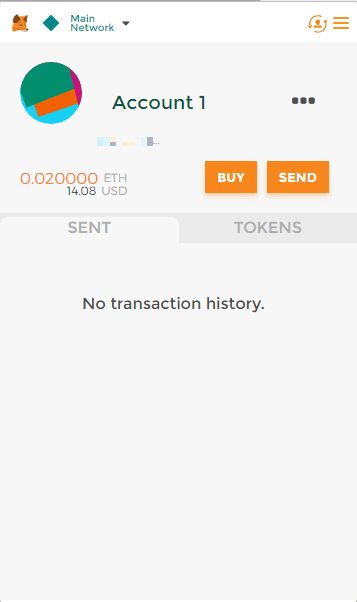
ログインできましたね。
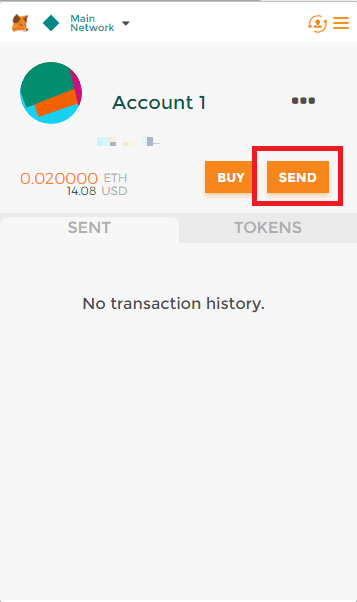
次に【SEND】をクリックして次に進みましょう!
SENDは送るという意味です。
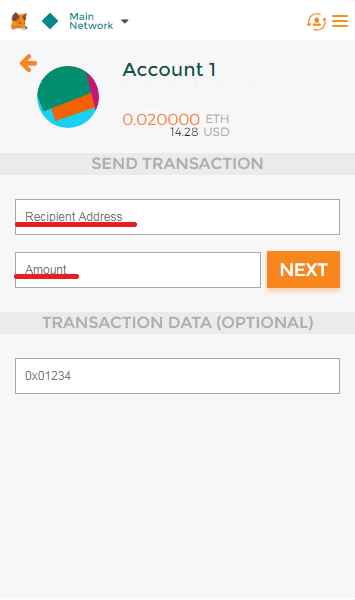
ここで入力するのは
- Recipient Address:送信先アドレス
- Amount:数量
この2つだけです。
送信先アドレスは「取引所でコピーした入金用アドレス」ですね。
そして数量は、通貨の数量を入力していきます。
例えば0.01ETHを送るなら「0.01」と入力します。
下に「 TRANSACTION DATA(OPTIONAL)」という項目がありますが、これは使うことがないので気にしなくても大丈夫です。
MetaMaskの開発者ですら、削除することについて議論するほど、直接使うことがないものらしいです。
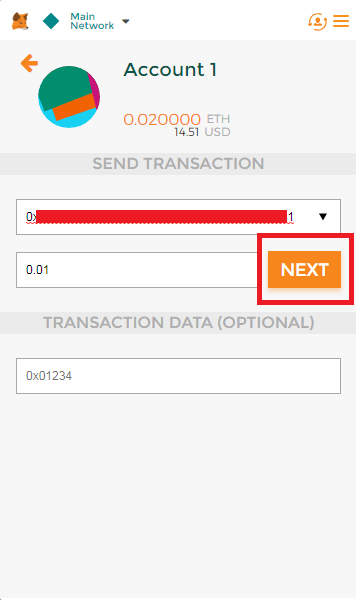
2つを入力したら【NEXT】をクリックして次へ進みます。
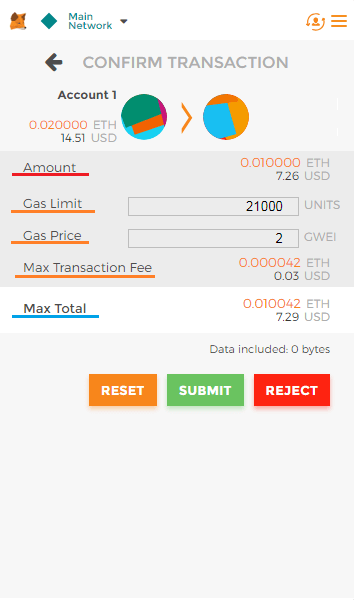
確認画面が出てくるので、内容を確認しましょう。
上からざっくり説明すると...
- Amount:数量(1つ前で入力した数量です)
- Gas Limit:イーサリアムの送金手数料の設定
- Gas Price:イーサリアムの送金手数料の設定
- Max Transaction Fee:送金手数料の総額
- Max Total:数量と送金手数料の合計
となっています。
Gas(手数料)のところは、基本的に変更しなくても大丈夫です。
確認して問題なければ【 SUBMIT(送信)】をクリックします。
「間違ってAmountを多く(少なく)入力してしまった」
という場合は【 REJECT(取消)】をクリックしましょう!
Gas(手数料)の計算方法やGasについてもう少し知りたい人は、このページ後半にある「Gas(ガス)とは? 手数料の出し方は?」をご覧ください。
【 REJECT(取消)】をクリックした場合...
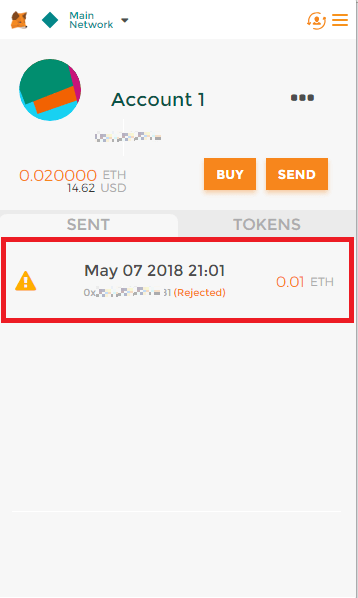
【 REJECT(取消)】をクリックして取り消したら、最初の画面に戻ります。
そして画像の赤枠部分に、取り消した情報が履歴として出てきます。
取消後は、数量を間違わないように、もう一度アドレスや数量を入力して手続きしていきましょう。
少し話が逸れましたが、送金手続きに戻ります。
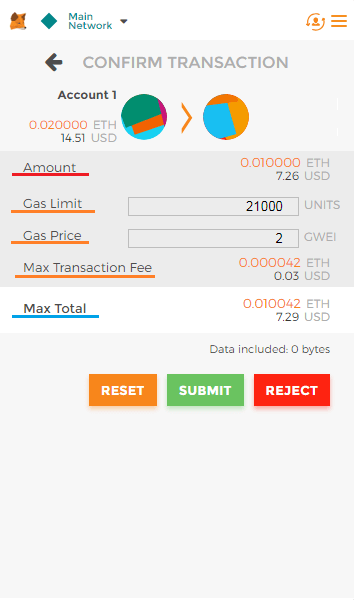
【 SUBMIT(送信)】をクリックします。
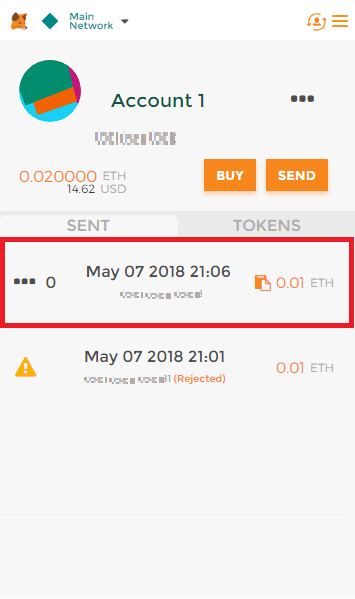
最初の画面に戻って、下に履歴が表示されますね。
少し時間が経つと...
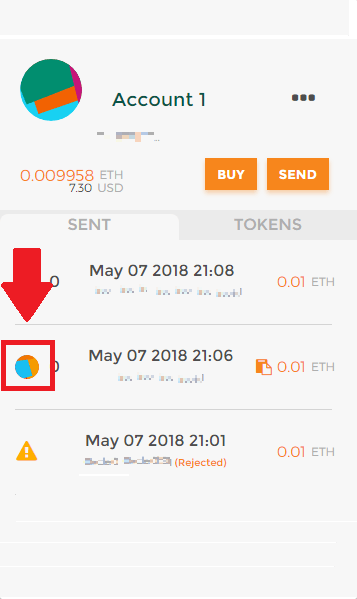
【・・・】が画像の赤枠部分のようにアイコンに変わります。
これで送金処理は完了しています。
アイコンに変わる前に「Taking too long? Retry with a higher gas price here.」と表示された画面になる場合があります。詳しくは次の項目「GAS(ガス)価格を高く設定?」で説明しています。
履歴をクリックすると取引結果が確認できる「Etherscan」に移動できるので、気になる人は確認してみましょう!
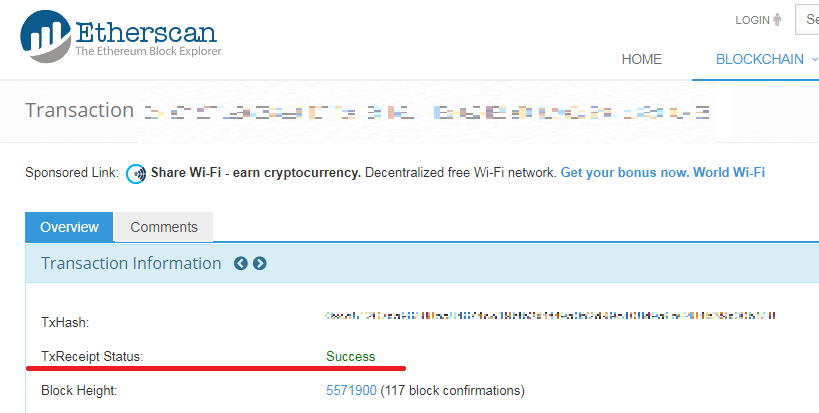
Txreceipt Status:Success(成功)
となっていれば送金が完了しています。
取引所には、即時反映されない場合もあるので、少し時間を置いて確認してみましょう!
以上が「 MetaMaskから取引所へ送金する手順 」でした!
GAS(ガス)価格を高く設定した方がいい?
出金処理が完了する前に
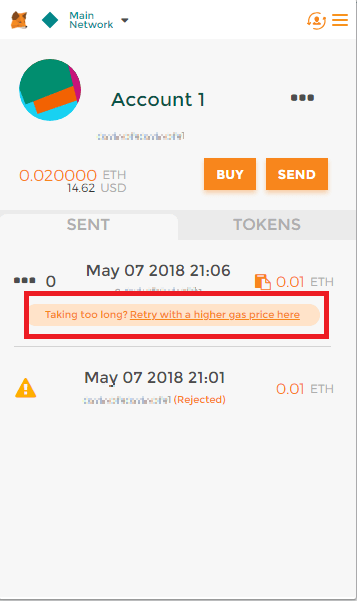
上の画像のように
「Taking too long? Retry with a higher gas price here.」
と表示が出ることもあります。
簡単に翻訳すると...
「処理が長い?じゃあGas価格を高く設定して再試行してください」
となります。
「じゃあGas価格を高く設定したほうがいいのか?」
必ずしもそういうわけではありません。
「Taking too long? Retry with a higher gas price here.」の表示は、わりと早くに出てくる場合もあります。
けど、この表示が出てきても、10分~数十分程度で送金が完了することがあるんです。
ですので、急ぎなら高く設定するのも良いですが、そうじゃない場合は、少し様子を見ることをオススメします。
もちろんGas価格(Gas Price)を高く設定して再試行したほうがいい場合もあります。
時間がかかるときは、数時間~数日かかる場合もあるからです。
様子を見て、完了しない場合は、Gas価格(Gas Price)を高く設定して再試行してみましょう。
Gas(ガス)とは? 手数料の出し方は?
Gasはイーサリアムブロックチェーンを使うために必要な手数料のことです。
この手数料は、Gas Limit(ガスリミット)と Gas Price(ガスプライス)によって計算されます。
2つの意味は以下のようになっています。
- Gas Limit(ガスリミット):ガスの最大値
- Gas Price(ガスプライス):ガスの価格
ブロックチェーンの状況などで、手数料は前後します。
送金するときなどは、手数料の項目をしっかり確認しましょう!
※GASは手数料の呼び方であって、イーサリアムの単位ではありません。
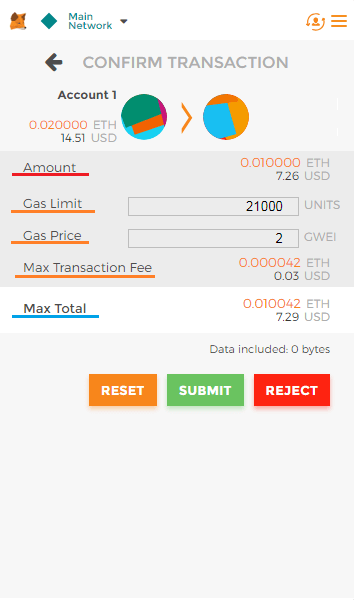
上の画像を例にしていきます。
- Gas Limit(ガスリミット):21000UNITS
- Gas Price(ガスプライス):2GWEI
- Max Transaction Fee(手数料の総額):0.000042ETH
手数料の総額が「0.000042ETH」になる理由が知りたい人もいると思います。
今からざっくり説明していきます。
まず覚えておきたいのが、Gas Priceの「2GWEI」
イーサリアムの通貨単位は「ETH」が一般的ですが、「ETH」以外にも最小単位の「wei」などいくつかあります。
さきほど覚えておきたいと話した「2GWEI」の「GWEI」もイーサリアムの通貨単位の1つなんです。
1gwei = 0.000000001ETH
このようになるんですね。
そして手数料を算出するには
手数料 = Gas Limit(ガスリミット)× Gas Price(ガスプライス)
となります。
Gas Priceは「2GWEI」なので「0.000000002ETH」となりますね。
つまり、上の画像で手数料を算出するには
21000 × 0.000000002 = 0.000042
- Gas Limit:21000
- Gas Price:2GWEI → 0.000000002ETH
- Max Transaction Fee:0.000042ETH
となるわけなんです。
これで手数料が「0.000042ETH」となった理由も分かりましたね!
最後に
MetaMask(メタマスク)から取引所へ送金する流れを解説してきました。
英語表記なので、やや分かりづらい部分もあるかと思いますが、慣れてしまえば簡単です!
シンプルな作りで使いやすく、クロームアプリ(拡張機能)で利用できるのも嬉しいですよね。
ICO や DEX(分散型取引所)を利用するときにも使えますし、最近話題になりつつある「DApps」のゲームで必須アイテムとなっていることもあります。
「MetaMask(メタマスク)を導入したい!」という方。
【 dApps Game Lab 】で導入手順を詳しく紹介しているので参考にしてみて下さい。